Installation de Scribus sur Mac
david88700
Messages postés
803
Statut
Membre
-
_Ritchi_ Messages postés 22355 Date d'inscription Statut Contributeur Dernière intervention -
_Ritchi_ Messages postés 22355 Date d'inscription Statut Contributeur Dernière intervention -
Bonjour,
je souhaite installer scribus mais il me dit d'installer un autres programme avec ghostscript-9.26 et ne pas comment on fait
je souhaite installer scribus mais il me dit d'installer un autres programme avec ghostscript-9.26 et ne pas comment on fait
A voir également:
- Ghostscript mac
- Ghostscript - Télécharger - Polices de caractères
- Adresse mac - Guide
- @ Sur mac - Guide
- Temperature mac - Guide
- Nettoyer son mac - Guide
1 réponse

Bonjour,
As-tu bien téléchargé la version "Mac OS X Mountain Lion (10.8.x) or higher (DMG)" disponible ici:
https://sourceforge.net/projects/scribus/files/scribus/1.4.8/
Si tu cliques sur ce lien, descend un peu dans la page affichée afin de trouver le fichier nommé "scribus-1.4.8.dmg" : c'est lui qu'il faut télécharger car il est pour Mac OS.
Après quelques minutes de téléchargement, tu devrais avoir le fichier scribus-1.4.8.dmg pesant 110,7Mo.
Clique-droit sur ce fichier, choisis le sous menu "Ouvrir"
Tu obtiens cette fenêtre:
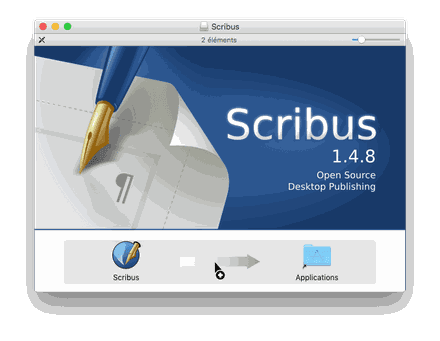
Comme indiqué par le petit dessin, pour installer Scribus, il te suffit de faire glisser l'icône de Scribus sur l'icone "Applications"
Une fenêtre devrait te demander de t'authentifier comme administrateur du Mac: clique sur le bouton "Authentifier", saisis le nom et le mot de passe du compte administrateur
Patiente un peu
Ouvre le dossier Applications pour y découvrir ta nouvelle application.
Pour le premier lancement, je te conseille de faire un clic-droit sur l'icone Scribus dans le dossier Applications et de choisir le sous-menu "Ouvrir". Une fenêtre te disant que l'application ne provient pas d'un développeur identifié... va s'afficher. Clique quand même sur "Ouvrir" et saisis à nouveau le nom et le mot de passe du compte administrateur.
Le premier lancement est très long, car il lui faut vérifier/créer les cache de polices, les profils, etc.
Donc patience...
Ensuite, effectivement, tu obtiens une fenêtre indiquant l'absence de GhostScript:
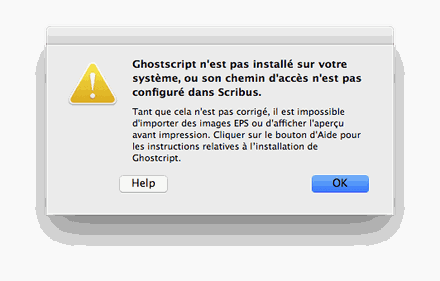
Ce n'est pas bloquant si tu ne comptes pas importer/exporter avec Scribus des images PostScript (PS), Extended PostScript (EPS) et des fichiers PDF comme images.
Si tu veux faire justement cela, alors je t'invite alors à suivre le wiki de Scribus concernant ce sujet:
https://wiki.scribus.net/canvas/OS_X_-_Installing_Scribus_on_your_Mac_the_easy_way#Installing_GhostScript
Il faut :
- Quitter l'application Scribus
- télécharger GhostScript "Ghostscript 9.26" depuis ce site: https://pages.uoregon.edu/koch/
- ne prends pas la 9.27: chez moi, avec El Capitan, cela n'a pas marché
- pour installer Ghostscript 9.26, double clique sur le fichier "Ghostscript-9.26.pkg"
- accepte tous les choix par défaut
- tape le nom et le mot de passe administrateur quand cela t'est demandé
- patiente un peu et clique sur "Fermer": l'installation est finie
Relance Scribus: tout est OK !!
Ritchi
As-tu bien téléchargé la version "Mac OS X Mountain Lion (10.8.x) or higher (DMG)" disponible ici:
https://sourceforge.net/projects/scribus/files/scribus/1.4.8/
Si tu cliques sur ce lien, descend un peu dans la page affichée afin de trouver le fichier nommé "scribus-1.4.8.dmg" : c'est lui qu'il faut télécharger car il est pour Mac OS.
Après quelques minutes de téléchargement, tu devrais avoir le fichier scribus-1.4.8.dmg pesant 110,7Mo.
Clique-droit sur ce fichier, choisis le sous menu "Ouvrir"
Tu obtiens cette fenêtre:
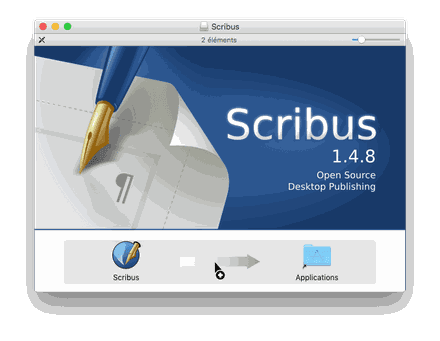
Comme indiqué par le petit dessin, pour installer Scribus, il te suffit de faire glisser l'icône de Scribus sur l'icone "Applications"
Une fenêtre devrait te demander de t'authentifier comme administrateur du Mac: clique sur le bouton "Authentifier", saisis le nom et le mot de passe du compte administrateur
Patiente un peu
Ouvre le dossier Applications pour y découvrir ta nouvelle application.
Pour le premier lancement, je te conseille de faire un clic-droit sur l'icone Scribus dans le dossier Applications et de choisir le sous-menu "Ouvrir". Une fenêtre te disant que l'application ne provient pas d'un développeur identifié... va s'afficher. Clique quand même sur "Ouvrir" et saisis à nouveau le nom et le mot de passe du compte administrateur.
Le premier lancement est très long, car il lui faut vérifier/créer les cache de polices, les profils, etc.
Donc patience...
Ensuite, effectivement, tu obtiens une fenêtre indiquant l'absence de GhostScript:
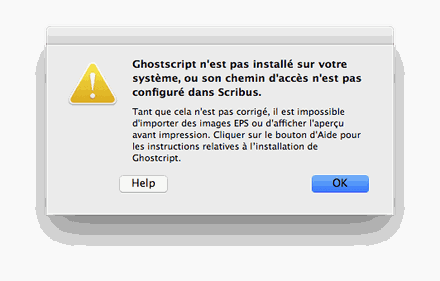
Ce n'est pas bloquant si tu ne comptes pas importer/exporter avec Scribus des images PostScript (PS), Extended PostScript (EPS) et des fichiers PDF comme images.
Si tu veux faire justement cela, alors je t'invite alors à suivre le wiki de Scribus concernant ce sujet:
https://wiki.scribus.net/canvas/OS_X_-_Installing_Scribus_on_your_Mac_the_easy_way#Installing_GhostScript
Il faut :
- Quitter l'application Scribus
- télécharger GhostScript "Ghostscript 9.26" depuis ce site: https://pages.uoregon.edu/koch/
- ne prends pas la 9.27: chez moi, avec El Capitan, cela n'a pas marché
- pour installer Ghostscript 9.26, double clique sur le fichier "Ghostscript-9.26.pkg"
- accepte tous les choix par défaut
- tape le nom et le mot de passe administrateur quand cela t'est demandé
- patiente un peu et clique sur "Fermer": l'installation est finie
Relance Scribus: tout est OK !!
Ritchi


N'ayant jamais utilisé Scribus et n'ayant aucun besoin de l'utiliser, je te laisse lire et comprendre les tutoriels expliquant comment se servir de cette application.
Tu en trouveras ici:
http://netpublic.fr/2012/12/scribus-guide-logiciel-libre-pao/
Ritchi